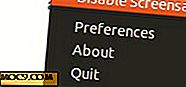विंडोज़ में विभाजन को एन्क्रिप्ट करने के लिए डिस्कक्रिप्टर का उपयोग कैसे करें
हालिया ट्रूक्रिप्ट सुरक्षा समस्या से प्रभावित उपयोगकर्ताओं के लिए, डिस्कक्रिप्टर विंडोज के लिए ट्रूक्रिप्ट का एक शानदार विकल्प है, और इसका उपयोग सिस्टम विभाजन (ओएस-स्थापित विभाजन) सहित सभी डेटा कंटेनर या विभाजन को एन्क्रिप्ट और सुरक्षित करने के लिए किया जा सकता है। यदि आप TrueCrypt से स्विच कर रहे हैं, तो यहां आप विंडोज़ में विभाजन को एन्क्रिप्ट करने के लिए डिस्कक्रिप्टर का उपयोग कैसे कर सकते हैं
डिस्कक्रिप्टर का उपयोग करके विभाजन एन्क्रिप्ट करें
अपनी आधिकारिक साइट से डिस्क क्रिप्टर डाउनलोड करें और इसे किसी भी अन्य सॉफ्टवेयर की तरह इंस्टॉल करें। एक बार इंस्टॉल हो जाने पर, आपको अपनी विंडोज मशीन को पुनरारंभ करना पड़ सकता है।
पुनरारंभ करने के बाद, डिस्कक्रिप्टर लॉन्च करें। आपको विंडोज यूएसी (उपयोगकर्ता एक्सेस कंट्रोल) द्वारा संकेत दिया जाएगा। जारी रखने के लिए "हां" बटन पर क्लिक करें।
एक बार डिस्कक्रिप्टर खोला जाने पर, यह सिस्टम विभाजन सहित सभी कनेक्टेड ड्राइव और विभाजन सूचीबद्ध करेगा।

कुछ भी करने से पहले, उपलब्ध एन्क्रिप्शन एल्गोरिदम की गति को बेंचमार्क करना अच्छा होता है। तेजी से एन्क्रिप्शन गति है, ड्राइव या विभाजन को एन्क्रिप्ट और डिक्रिप्ट करने में कम समय लगता है। एल्गोरिदम को बेंचमार्क करने के लिए, "टूल्स -> बेंचमार्क" पर नेविगेट करें। यह "एन्क्रिप्शन बेंचमार्क" विंडो खुल जाएगा; प्रक्रिया शुरू करने के लिए "बेंचमार्क" बटन पर क्लिक करें। एक बार बेंच-मार्किंग प्रक्रिया पूरी होने के बाद, आप परिणाम देखेंगे जो नीचे दी गई छवि की तरह कुछ दिखाई देंगे। परिणामों के मुताबिक, आप उस एल्गोरिदम का चयन कर सकते हैं जिसका आप उपयोग करना चाहते हैं।

डिस्कक्रिप्टर का उपयोग कर ड्राइव को एन्क्रिप्ट करने के लिए, ड्राइव या विभाजन का चयन करें और एन्क्रिप्टिंग शुरू करने के लिए "एन्क्रिप्ट करें" बटन पर क्लिक करें।

उपरोक्त कार्रवाई "एन्क्रिप्शन सेटिंग्स" विंडो खुल जाएगी। एन्क्रिप्शन एल्गोरिदम का चयन करें, मोड मिटाएं और जारी रखने के लिए "अगला" बटन पर क्लिक करें।
नोट: डिस्कक्रिप्टर में वाइप मोड ड्राइव में डेटा को जरूरी नहीं हटाता है। यह क्षेत्रों का विश्लेषण करता है, डेटा मिटा देता है और इसे एन्क्रिप्टेड डेटा के साथ फिर से लिखता है। सीधे शब्दों में कहें, जब वाइप मोड का उपयोग किया जाता है, तो आपका पिछला डेटा बरकरार रहता है, लेकिन डिस्कक्रिप्टर उस शेष अवशेष डेटा को एन्क्रिप्ट करता है जिससे किसी भी विशेष उपकरण का उपयोग करके उस डेटा को पुनर्प्राप्त करना असंभव हो जाता है। यदि आप वाइप मोड से अनिश्चित हैं, तो यह अनुशंसा की जाती है कि आप विकल्प को "कोई नहीं" छोड़ दें। डिस्कक्रिप्टर में वाइप मोड के बारे में और जानने के लिए यहां क्लिक करें।

डिस्कक्रिप्टर वॉल्यूम पासवर्ड मांगेगा, इसलिए आगे बढ़ें और कुछ मजबूत पासवर्ड का उपयोग करें। जैसा कि आप नीचे दी गई छवि से देख सकते हैं, मैंने कैप्स, लोअर केस, संख्याओं और विशेष वर्णों के संयोजन के साथ एक सोलह-वर्ण पासवर्ड बनाया है। एक बार पासवर्ड दो बार दर्ज करने के बाद, चयनित ड्राइव को एन्क्रिप्ट करने के लिए "ठीक" बटन पर क्लिक करें।

आपके द्वारा चुने गए ड्राइव आकार और एल्गोरिदम के आधार पर, पूरे ड्राइव को एन्क्रिप्ट करने में काफी समय लगेगा।

एक बार एन्क्रिप्शन पूरा हो जाने के बाद, एन्क्रिप्टेड ड्राइव स्वचालित रूप से घुड़सवार हो जाएगी ताकि आप तुरंत इसका उपयोग शुरू कर सकें।

ऐसा करने के लिए बस इतना करना है और डिस्कक्रिप्टर का उपयोग करके विभाजन को एन्क्रिप्ट करना इतना आसान है। भविष्य में, यदि आपको एन्क्रिप्टेड ड्राइव को डिक्रिप्ट करने की आवश्यकता है, तो डिस्कक्रिप्टर में ड्राइव का चयन करें और डिक्रिप्ट बटन पर क्लिक करें।
उम्मीद है कि डिस्कक्रिप्टर का उपयोग करके आपके विचारों और अनुभवों को साझा करने के लिए नीचे टिप्पणी करें और टिप्पणी करें।